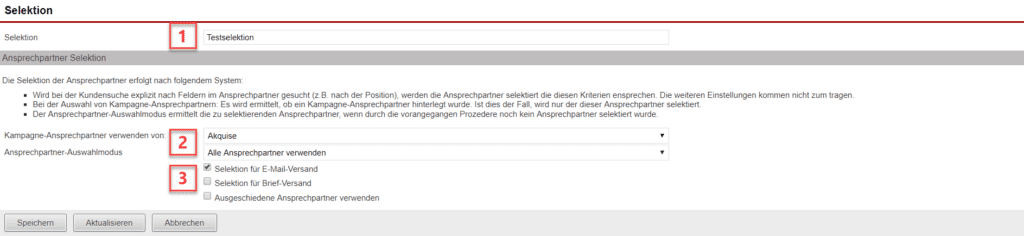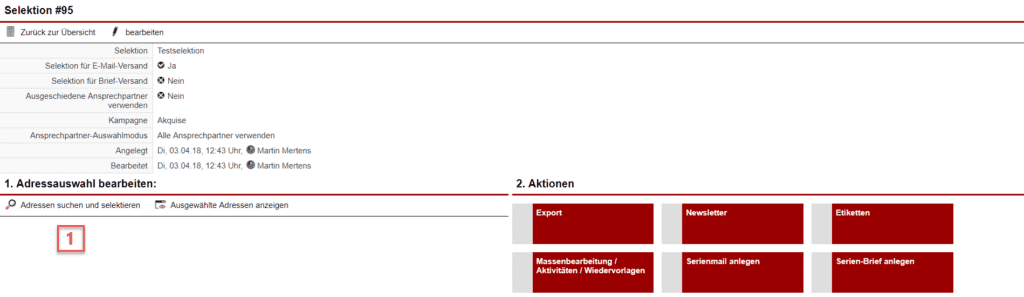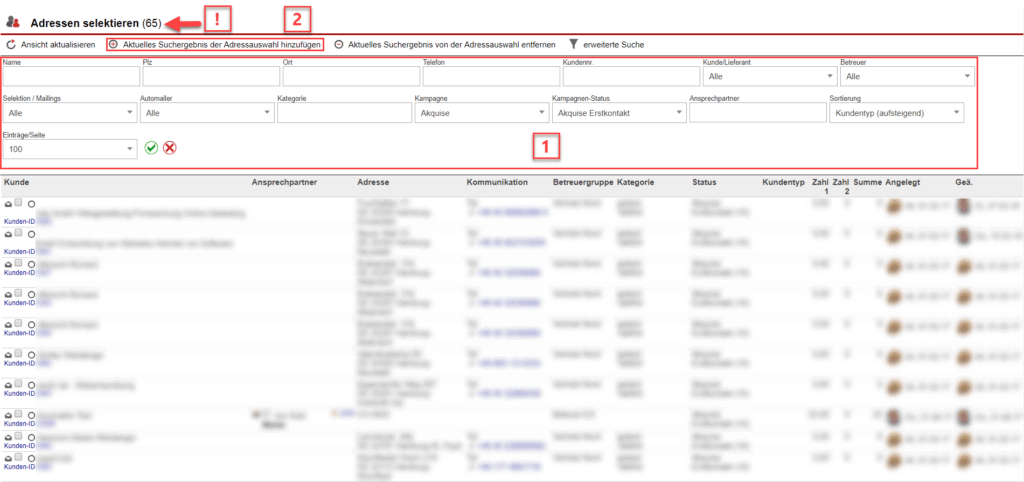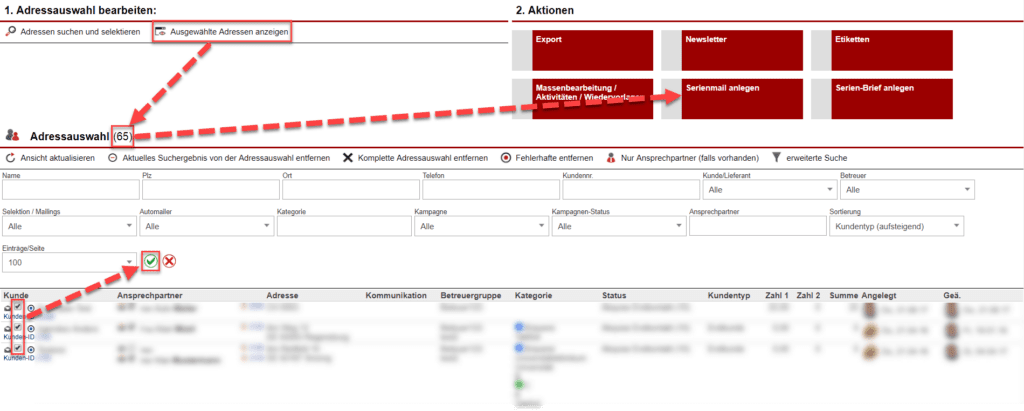Selektion/Mailings
In diesem Bereich stellen Sie eine Auswahl von nach bestimmten Kriterien gefilterten Kundendatensätzen zusammen. Diese Selektionen stehen Ihnen anschließend für Mailings per E-Mail/Post, Newsletter-Aussendungen, Massenbearbeitungen, Etikettenausdrucken oder zum Export in Form von CSV-Dateien zur Verfügung.
Schritt-für-Schritt-Anleitung zur Selektionserstellung
1. Die Basis für die Selektion festlegen
- Wählen Sie im Menüpunkt „Kunde“ den Unterpunkt „Selektion/Mailings“ aus
Im sich öffnenden Bereich haben Sie die Möglichkeit, entweder eine komplett neue Selektion durch einen Klick auf den gleichnamigen Button anzulegen oder eine schon einmal erstellte Selektion erneut zu öffnen [Abb. 1]. Für dieses Tutorial gehen wir von einer Neuanlage aus.
- Nach dem Klick auf „anlegen“, stellen Sie die Basisgegebenheiten der Selektion ein.
- Geben Sie in der Zeile „Selektion“ einen eindeutigen Namen an, der z. B. auf den Verwendungszweck hinweist [Abb. 2/1]
- Ansprechpartnerselektion:
In diesen beiden Zeilen [Abb. 2/2] legen Sie fest, welche Ansprechpartner aus den später ausgewählten Datensätzen verwendet werden sollen. Sie können hier z. B. einstellen, dass alle Ansprechpartner angeschrieben werden, welche Sie im Kundendatendatensatz der Kampagne „Akquise“ zugeordnet haben. Bei diesen Auswahlfeldern handelt es sich um Drop-Down-Menüs, die es Ihnen erlauben, nicht nur aus allen von Ihnen verwendeten Kampagnen auszuwählen, sondern auch die Auswahl der Ansprechpartner unterschiedlich zu definieren, wie z. B. „Zuerst eingetragenen Ansprechpartner verwenden“. Wählen Sie „Keine Ansprechpartner verwenden“, so werden Ihre Nachrichten an die im Kundenstamm hinterlegten E-Mail-Adressen, wie beispielsweise eine „info@…“, adressiert. - Checkboxen für weitere Selektionseinstellungen [Abb. 2/3]:
Hier stellen Sie ein, für welche Aufgaben die fertige Selektion verwendet werden kann. Entweder für dem Versand eines E-Mail- oder postalischen Mailings, oder für beides. Eine dritte Checkbox lässt Ihnen ebenfalls die Wahl, ob Sie Ansprechpartner, die als aus dem Unternehmen ausgeschieden markiert wurden, dennoch in die Selektion aufnehmen wollen, oder nicht
- Fixieren Sie Ihre eingaben durch einen Klick auf den Button „Speichern“ am Ende des Einstellungsfensters.
2. Die Selektion zusammenstellen
- Klicken Sie auf „Adressen suchen und selektieren“ [Abb. 3/1] und die Filtermaske wird Ihnen angezeigt [Abb. 4].
- Geben Sie die Kriterien ein, welche die Zielgruppe erfüllen soll
Über die Filtermaske, die Sie auch aus dem Bereich „Kundensuche“ kennen, können Sie nun genaue Merkmale, wie Ort, bestimmte Kategorien oder Kampagnen-Status festlegen, welche bei Ihrer Zielgruppe vorhanden sein sollen. Klicken Sie nach der Auswahl der Details auf das grüne Häkchen, um sich alle gefundenen Datensätze, die Ihre Kriterien erfüllen, unterhalb des Filterbereichs anzeigen zu lassen [Abb. 4/1].
Tipp: Behalten Sie immer die Anzahl der Suchtreffer im Auge, sodass Sie jederzeit sichergehen können, dass Sie wirklich ausschließlich die gewünschte Zielgruppe anschreiben, und nicht versehentlich doch unerwünschte Adressaten in die Selektion aufgenommen werden. Im Beispiel handelt es sich um 65 Suchtreffer, die die richtigen Kriterien erfüllen [Abb. 4/!]. - Klicken Sie auf „Aktuelles Suchergebnis der Adressauswahl hinzufügen“ [Abb. 4/2]
Ihre Suchtreffer werden mit diesem Klick als fertige Selektion zusammengestellt. Sie erkennen den Verarbeitungsprozess an einem kurzen Rechenvorgang des AkquiseManagers.
3. Die Selektion überprüfen und verwenden
- Klicken Sie auf „Ausgewählte Adressen anzeigen“, um Ihre Selektion zu überprüfen [Abb. 5]
Kontrollieren Sie zuerst die Angabe der Anzahl der selektierten Adressen auf Plausibilität. Je nach vorher festgelegtem Verwendungszweck der Selektion, kann diese von der reinen Anzahl an passenden Datensätzen, welche Sie als Ergebnis unterhalb der Filtermaske sahen, abweichen.
Beispiel für die Plausibilitätsprüfung:
Der folgende Abschnitt dient zu Ihrer Absicherung. Verschickte Mailings oder Newsletter können nicht zurückgerufen werden! Daher ist es von Anfang wichtig, dass die Selektion genau passt.
In Beispiel handelt es sich um eine Selektion für den E-Mail-Versand an alle Ansprechpartner einer bestimmten Kampagne. Es wurden 65 Datensätze gefiltert, welche die gewünschten Selektionskriterien erfüllten. Bei der Überprüfung der Adressauswahl stellt man fest, dass ebenfalls 65 Adressaten in der Selektion aufgenommen wurden. Bei einem Blick über die unten aufgeführten Adressen ist zu erkennen, dass jeder Datensatz einen Ansprechpartner mit einer gültigen E-Mail-Adresse besitzt, an die man die E-Mail schicken kann. Das Ergebnis der Auswahl deckt sich somit mit der Anzeige der 65 Adressaten und ist korrekt. Beachten Sie jedoch auch, dass die Anzahl der Adressaten im Vergleich zu den Treffern beim Selektionsvorgang nach oben oder unten abweichen kann. Dies geschieht zum Beispiel dann, wenn in Datensätzen mehrere Ansprechpartner bei für eine Kampagne hinterlegt sind, oder falls Ansprechpartner zwar vorhanden sind, jedoch keine oder fehlerhafte E-Mail-Adressen bei diesen eingetragen wurden. Ist die Abweichung bei der Adressauswahl dennoch für Sie absolut nicht nachzuvollziehen, so leeren Sie die Adressliste durch Klick auf den Button „X Komplette Adressauswahl entfernen“ und wiederholen Sie vorsichtshalber den Selektionsprozess. Dadurch können Sie sichergehen, dass nicht durch einen Eingabefehler das Suchergebnis und damit die Adressauswahl negativ beeinträchtig wurde. - Feinselektion durchführen
Falls Sie doch noch manuell einige Adressaten aus der Adressselektion ausschließen wollen, so entfernen Sie einfach die Häkchen vor den Namen der Datensätze in der Auflistung innerhalb des Adressauswahlbereichs und klicken zum Bestätigen auf das grüne Häkchen [Abb. 5]. Die unerwünschten Adressaten werden dadurch aus der Adressauswahl entfernt. - Übergabe der Selektion zur Verwendung als Adressatenliste
Klicke Sie zum Abschluss auf einen der Roten Buttons auf der rechten Seite des Fenster, um die eben zusammengestellte Adressauswahl als Basis z. B. für den Versand einer Serien-Mail oder eines Serienbriefs zu verwenden. Sie werden darauf in den entsprechenden Bereich zur Fertigstellung des Vorgangs weitergeleitet. Auch die Möglichkeit zum Export der Adressauswahl in eine CSV-Tabelle für den externen Gebrauch ist mit Hilfe des entsprechenden roten Buttons möglich (Benutzerrechte zum Exportieren von Daten vorausgesetzt).
Hinweis: Adressselektionen sind immer statisch. Das bedeutet, dass Kundendatensätze, die nach der Erstellung der Selektion im AkquiseManager angelegt wurden und die den in der Selektion festgelegten Filterkriterien entsprechen, nicht automatisch in die Adressauswahl aufgenommen werden. Um eine bestehende Adressselektion zu aktualisieren, muss diese, wie im Punkt 2 beschrieben, neu befüllt werden. Damit dieser sich eventuell öfters wiederholenden Vorgang beschleunigt werden kann, empfehlen wir im Bereich „Kundensuche“ des AkquiseManagers ein Suchschema mit den gewünschten Kriterien anzulegen (siehe „Suchschemas“). Eine Auswahl von zuvor angelegten Suchschemata, die auch immer die neu hinzugefügten Datensätze erfassen, wird Ihnen dann in der Maske angeboten, welche ebenfalls unter Punkt 2 beschrieben wird.